壊れた/電源の入らないiPhoneからデータを取り出す方法
壊れた/電源の入らないiPhoneからデータを取り出すことが可能ですか?たくさんの写真やビデオ、LINEデータ、メッセージなど壊れたiPhoneから復元したいなら、どうすればいいでしょうか。iPhoneの画面が割れたり、操作ができなかったり、iPhoneが壊れて、中にある大事なデータを取り出したいなら、この記事をご参考ください。

壊れたiPhoneからデータを取り出す方法
iPhoneの画面が割れたり、操作ができなかったり、iPhoneの電源が入らないなど、何か故障があった場合、iPhoneに入っているデータはどうしますか?その中のデータを取り出す方法はありますか?
もしiPhone はUSBケーブルを通じてパソコンに接続できるなら、iOS&Androidの復元ソフトPhoneRescueのiOSデバイス向けのバージョン – PhoneRescue for iOSを使えば、壊れたiPhoneからデータを取り出せます。
壊れたiPhoneからデータを復元できるソフト
PhoneRescue for iOSはiPhone/iPad/iPod touch向けの専門的なデータ復元ツールです。iPhone 5から最新のiPhone 13シリーズまで対応します。
iOSデバイスの機体が壊れた場合、デバイスのデータを読み込んで、iPhoneの写真や動画、連絡先、メッセージ、LINEなどのデータを取り出すことを支持します。そして、このソフトは以下の特徴があります:
PhoneRescue for iOSは無料版と有料版が用意されています。無料版は復元できかねますが、iOS端末のデータを読み込み、その結果をプレビューする機能が搭載されています。
使い方もシンプルで分かりやすく、まずは無料版でデータ復旧ができるかを確認してみると良いかと思います。
壊れたiPhoneからデータを取り出す
では早速PhoneRescue for iOSを使って、壊れたiPhoneからデータを取り出してみましょう。以下の手順で行う前に、iPhone、パソコンとiPhone用のUSBケーブル用意しておきましょう。
Step 1.パソコンにPhoneRescue for iOSをダウンロード&インストールしてください。
Apple認定開発者によって開発されたツール – PhoneRescue for iOSにウイルス、広告、スパイウェア、マルウェアなどの有害なものは一切含まれていません。
Step 2.PhoneRescue for iOSを起動します > iPhoneをUSB ケーブルを通じてパソコンに接続して、「iOSデバイスからリカバリー」モードに入ります。

iOSデバイスからリカバリーを選択する
パソコンがiPhoneを認識出来れば、データの取り出しは可能です。
その場合、もしiTunes/iCloudバックアップがあれば、「バックアップからリカバリー」機能がおすすめです。このソフトはiTunesやiCloudのバックアップからiPhoneのデータを取り出すこともできます。
Step 3.取り出したいデータの種類を選択して「OK」をクリックします > PhoneRescue for iOSはiPhoneから復元できるデータを分析します。
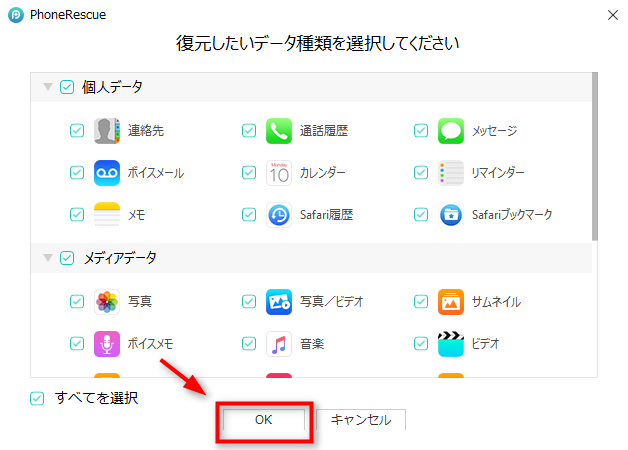
Step 3 取り出したいデータの種類を選択する
Step 4.復元できるデータが表示されます > 取り出したいデータを選択して、右下の「パソコンへ」 ボタンをクリックします。
ボタンをクリックします。
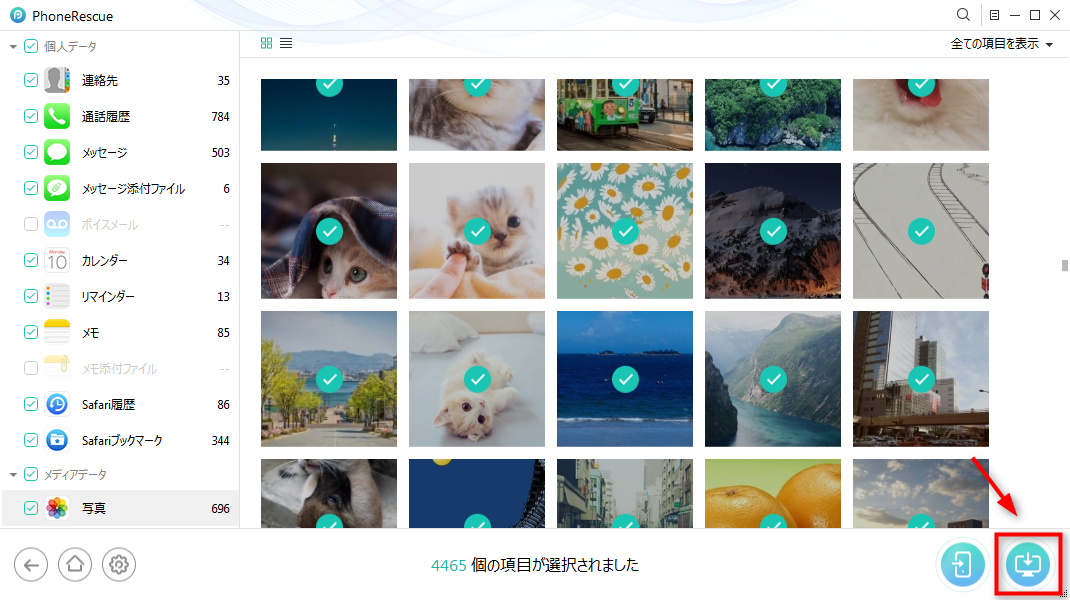
Step 4 iPhoneからデータを取り出す
しばらくすると、データは故障したiPhoneからパソコンに取り出されます!

壊れたiPhone のデータが取り出されました
*本機能を利用するには、PhoneRescueの有料登録(ライセンス認証)が必要となります。今では公式サイトにて割引セールを開催しております。また、「業界最長60日間の返金保証付き」という返金ポリシーが約束されていますので、ご安心ください。
おすすめ:PhoneRescue for iOSって安全なの?
- iPadやiPod touchが壊れた時も、PhoneRescue経由でデータを取り出せます。
 ボタンをクリックすると、データの出力先を好きな場所に設定することができます。
ボタンをクリックすると、データの出力先を好きな場所に設定することができます。- 一部分のデータだけを取り出したいなら、Step 3で自分が必要なデータだけを選択してからデータを取りましょう。
お見逃しなく:iPhoneから削除してしまった写真を復元する方法 >
最後に
以上はiPhoneが壊れた時、データを取り出す方法です。いかがでしたか?PhoneRescueなら、バックアップがなくてもiPhone上のデータを取り出すことが可能です。興味を持たれた方は、PhoneRescue for iOSをダウンロードして、使い勝手を体験してみるのがいいかもしれないね。

